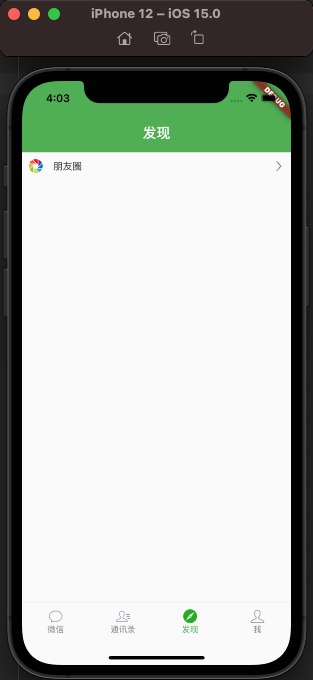页面简单分析
首先我们观察下,发现页面的是一个ListView, 但是在写的时候尽量使用Container来包装一层,这样可以增加拓展性,类比iOS中的TabView.
接着上篇,那我们直接在发现页面修改:首先在AppBar新增一个centerTitle这个属性专门为安卓设计的,其次默认的AppBar是底部边缘是有一条线的,我们使用elevation = 0可以隐藏这条线。
appBar: AppBar(centerTitle: true, // 这个属性专为安卓设计elevation: 0,title: Text('发现'),)
修改body为Container包装的ListView, 现在的代码成了这样
class _DiscoverPageState extends State<DiscoverPage> {@overrideWidget build(BuildContext context) {return Scaffold(appBar: AppBar(centerTitle: true,elevation: 0,title: Text('发现'),),body: Container(child: ListView(),),);}}
定制Cell
好了,接着来自定义cell。首先默认先写一个无状态的Widget,后面如果涉及到状态会变更的话再修改。分析:
- 暴露四个参数
title titleImageName subTitle subImageName,我们可以使用下面四个来作为参数创建一个构造函数 - 整体是个Row分成左右两块,在主轴左右两侧分开
MainAxisAlignment.spaceBetween - 左右两块也是一个子Row.
- sub属性是可选的所以语法可以使用三目运算符
- 左边的图片和文字之间的间距可以使用
SizedBox(width: 15)
所以此时的代码是这样的:
import 'package:flutter/material.dart';class DiscoverCell extends StatelessWidget {final String title;final String titleImageName;final String? subTitle;final String? subImageName;DiscoverCell({required this.title,required this.titleImageName,this.subTitle,this.subImageName,}) : assert(title != null, 'title不能为空'),assert(titleImageName != null, 'titleImageName不能为空');@overrideWidget build(BuildContext context) {return Container(child: Row(mainAxisAlignment: MainAxisAlignment.spaceBetween,children: [Container(padding: EdgeInsets.all(10),child: Row(children: [Image(image: AssetImage(titleImageName),width: 20,),SizedBox(width: 15),Text(title)],)),Container(padding: EdgeInsets.all(10),child: Row(children: [subTitle != null ? Text(subTitle!) : Text(''),subImageName != null ? Image.asset(subImageName!) : Container(),Image(image: AssetImage('images/icon_right.png'),width: 15,)],))],),);}}
回到DiscoverPage页面,LIstView的Chidren设置上面定制的Widget,运行:
分割线
分割线可以使用下面的这个代码,Row布局分成两块针对性的设置颜色即可。
Row(children: [Container(width: 50, height: 0.5, color: Colors.white),Container(height: 0.5,color: Colors.grey)])
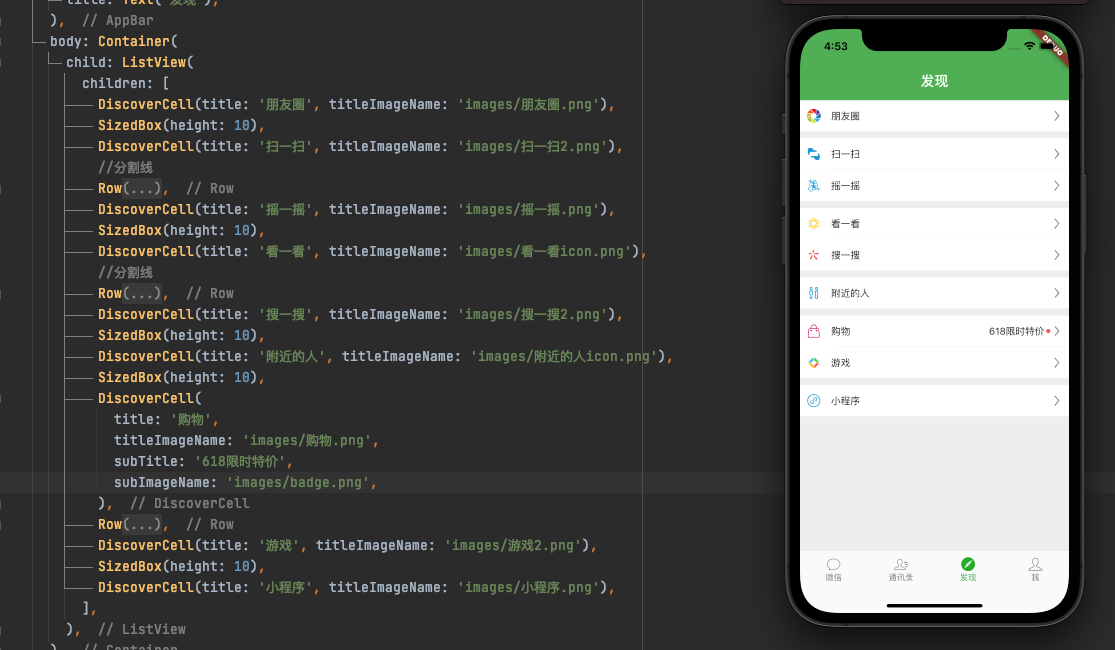
push跳转
点击cell的时候我们希望跳转到一个新的子页面,此时修改下cell的Build的方法.。引出了GestureDetector这个新的Widget,里面有一个onTap方法,我们在这里处理点击事件。
- onTap
- onTapDown:点下来
- onTapCancel:离开了

这里的Navigator._of_(context).push的是一个Route<T>的子类MaterialPageRoute。而这个函数的构造需要一个bulider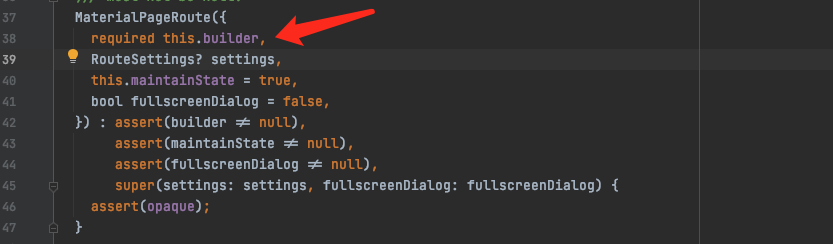
继续点击发现是这个声明的类型:
final WidgetBuilder builder;typedef WidgetBuilder = Widget Function(BuildContext context);
所以也就是一个含有BuildContext context参数的一个函数。
Navigator.of(context).push(MaterialPageRoute(builder: (BuildContext context) =>DiscoverChildPage(title: title)));
此时的DiscoverChildPage是一个新的子页面,需要一个参数title来作为appBar的title展示。
import 'package:flutter/material.dart';class DiscoverChildPage extends StatelessWidget {final String title;DiscoverChildPage({required this.title});@overrideWidget build(BuildContext context) {return Scaffold(appBar: AppBar(title: Text(title),),body: Center(child: Text(title),),);}}
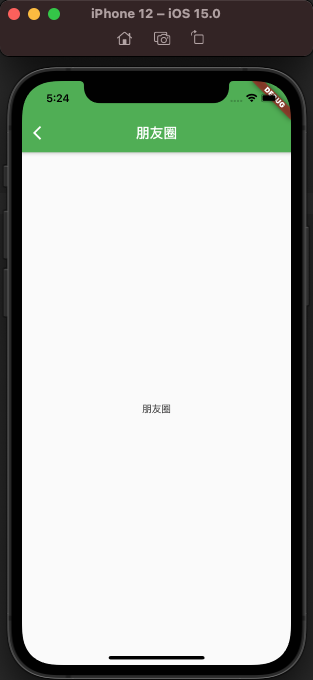
无状态修改成有状态
把这里的cell从无状态修改成有状态的:class _DiscoverCellState extends State<DiscoverCell>{}
在这里无法访问DiscoverCell里面的成员,此时可以使用widget.title�。
�